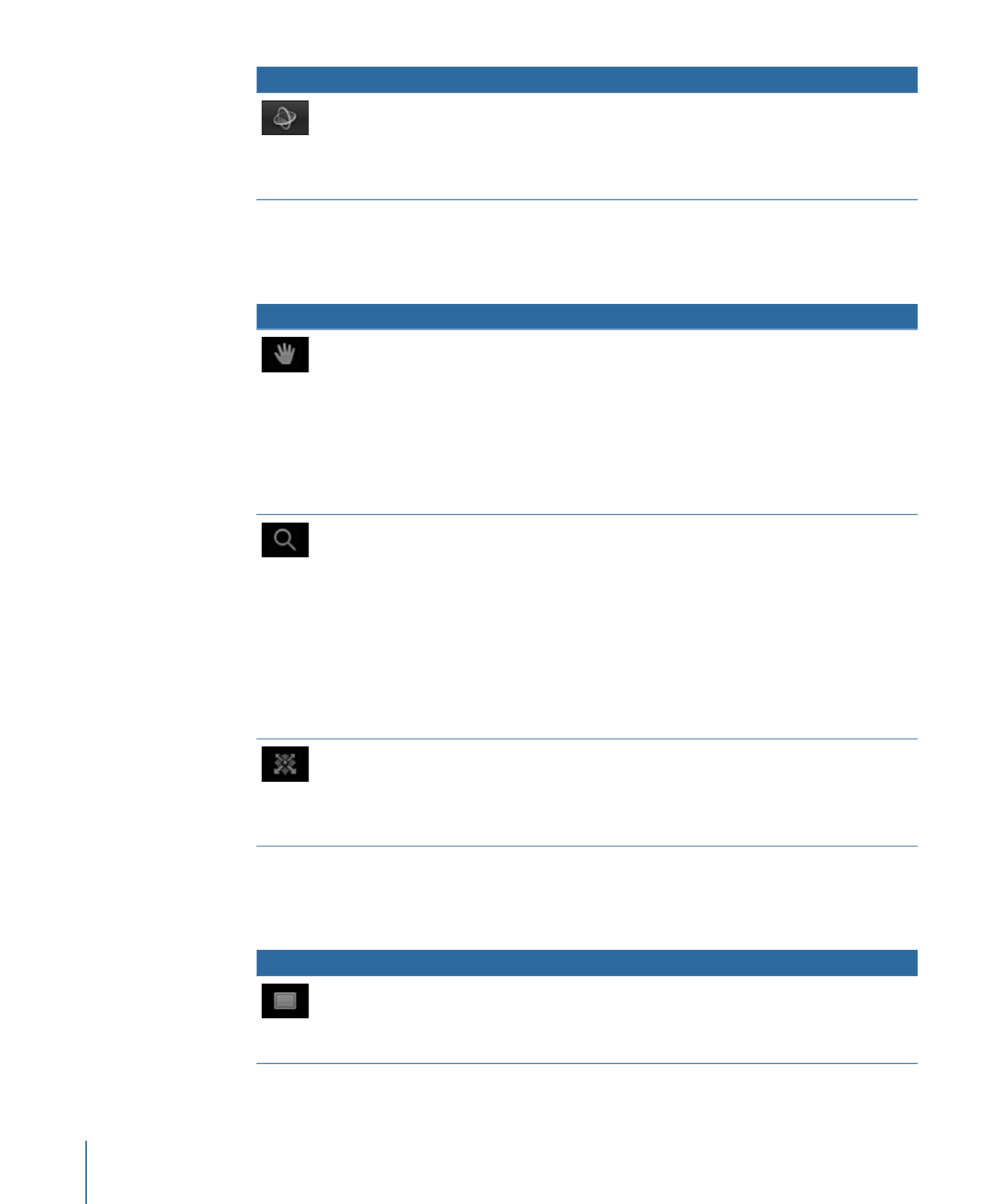
Werkzeuge „Darstellung“
Wählen Sie ein Werkzeug für die Darstellung aus dem Einblendmenü aus, um im
Canvas-Bereich einen Schwenk ausführen oder die Darstellung vergrößern möchten.
Beschreibung
Kurzbefehl
Name
Symbol
Führt im Canvas-Bereich eine Schwenkbewegung
in verschiedene Richtungen aus (bewegt aber nie
einzelne Objekte). Wählen Sie das
Panorama-Werkzeug (in der Symbolleiste) durch
Doppelklicken aus, um den Schwenk
zurückzusetzen. Wenn Sie den Canvas-Bereich
ohne Auswahl des Panorama-Werkzeugs bewegen
möchten, drücken Sie die Leertaste und bewegen
Sie den Zeiger im Canvas-Bereich.
H
Panorama
Werkzeug zum Vergrößern und Verkleinern im
Canvas-Bereich. Klicken Sie auf den Punkt im
Canvas-Bereich, den Sie ein- oder auszoomen
möchten, und bewegen Sie den Zeiger nach rechts
oder links. Klicken Sie auf den Canvas-Bereich, um
in Schritten von 50 Prozent zu zoomen. Drücken
Sie die Wahltaste und klicken Sie auf den
Canvas-Bereich, um in Schritten von 50 Prozent
auszuzoomen. Wählen Sie das Zoom-Werkzeug
(in der Symbolleiste) durch Doppelklicken aus, um
den Zoomvorgang zurückzusetzen.
Z
Zoom
Navigiert durch eine 3D-Szene aus Sicht der
Kamera. Verwenden Sie nach Auswahl des
Werkzeugs „3D-Darstellung (Kameragang)“ den
Aufwärts-, Abwärts-, Rechts- und Linkspfeil für die
Navigation.
Ohne
Werkzeug
„3D-Darstellung
(Kameragang)“